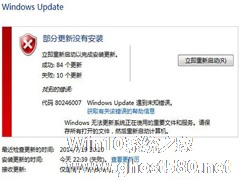-
Win7 64位系统修改桌面右下角的时间无反应的解决方法
- 时间:2024-11-15 10:18:52
大家好,今天Win10系统之家小编给大家分享「Win7 64位系统修改桌面右下角的时间无反应的解决方法」的知识,如果能碰巧解决你现在面临的问题,记得收藏本站或分享给你的好友们哟~,现在开始吧!
在Win7系统中,如果我们想修改桌面右下角的时间,一般都是直接点击进去修改的,但若发现点击了没反应或修改不了,这该如何是好呢?下面小编罗列了几种方法以供大家参考。

方法如下:
1、对于修改后一段时间又自动复原的问题,基本上是主板电池没电了,先更换电池再修改时间;
2、如果不能从Win7系统中修改,那么尝试在开机时按DEL键进入到BIOS设置中修改时间然后保存;
3、对于系统中不能修改的问题很有可能是你的帐户权限不够,请查看是否用管理员帐户登录,或添加你的用户权限并修改时间,具体操作如下:
1、在“开始”→“运行”里输入“gpedit.msc”;
2、打开组策略;
3、展开到“计算机配置”→“windows设置”→“安全设置”→“本地策略”→“用户权利指派”;
4、在右窗口找到“更改系统时间”;
5、双击它,然后把你的用户名添加进去,“确定”;
6、重启电脑。
通过以上这几种方法,相信你的电脑很快就能恢复正常了。当然,如果友友们还有其他更为简便的方法,欢迎与小编留言互动哦。
以上就是关于「Win7 64位系统修改桌面右下角的时间无反应的解决方法」的全部内容,本文讲解到这里啦,希望对大家有所帮助。如果你还想了解更多这方面的信息,记得收藏关注本站~
【Win10系统之家①独①家使用,转载请注明出处!】
相关文章
-

在Win7系统中,如果我们想修改桌面右下角的时间,一般都是直接点击进去修改的,但若发现点击了没反应或修改不了,这该如何是好呢?下面小编罗列了几种方法以供大家参考。
方法如下:
1、对于修改后一段时间又自动复原的问题,基本上是主板电池没电了,先更换电池再修改时间;
2、如果不能从Win7系统中修改,那么尝试在开机时按DEL键进入到BIOS设置中修改时... -
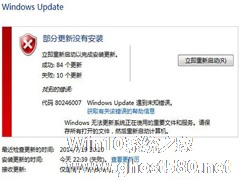
Windows7 64位系统无法更新提示错误代码80246007的解决方法
部分Win764位旗舰版用户在升级自己的系统时,发现更新失败,系统提示错误代码80246007。对于这个问题,一定很多用户都想知道吧。今天小编就告诉大家解决的方法。
推荐:最新Win7下载
解决步骤:
1、点击开始菜单中的控制面板,找到管理工具并打开;
2、然后在管理工具中找到“服务”项,在打开的服务窗口中,然后右键单击“后台智能传送服... -

AeroPeek预览桌面,在小编看来绝对是很重大的功能。在Win7安装版系统中,用户可以通过任务栏和开始菜单属性中的“使用AeroPeek预览桌面”选项来关闭和开启桌面预览功能,但最近有用户表示"使用AeroPeek预览桌面"这一选项无法勾选了,该怎么办呢?
方法如下:
1、右键点击“计算机”选择属性,然后点击“高级系统设置”;
2、点击“性能”区... -

使用Win7系统的用户们,你们知道吗?在Win7系统,老是会存在一些隐藏软件,而这些软件又占用着大内存,通常情况下,这些软件我们是看不见的,需要一些工具才能看得到。那么要怎么删除这些占内存的隐藏文件,释放磁盘空间呢?
具体步骤如下:
1、鼠标双击Win7纯净版64位系统的桌面“计算机”图标,其次在系统弹出的计算机图标上依次展开“工具”-“文件夹选项”
...